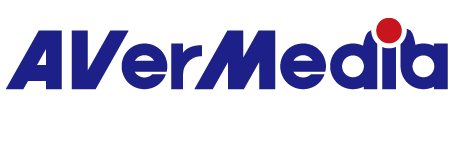為什麼我在軟體預覽跟錄製的影片剪輯中都聽不到遊戲聲音?
以下說明以GC553/GC553G2作為例子:
1.訊號源的連接方式:
首先,我們不建議在您的設備上使用訊號轉換器/轉接器/分配器。請移除所有轉換器、轉接器或分配器,以確保最佳相容性。
請確認您的遊戲主機是透過HDMI輸出遊戲音訊。同時,請拔除連接到遊戲搖桿、攝影機、iPad、手機等設備的麥克風或耳機,或停用藍牙音訊,以避免音訊輸出錯誤。
此外,如果您使用的是 GC553G2/GC551G2,請確認是否同時將 HDMI輸入和Line In (音源輸入) 連接到 GC553G2。如果是,請注意 GC553G2/GC551G2 只能支援一種音源輸入,且預設為 AUX (Line In) 輸入。
如果您使用的是 PS5,可將 PS5 遊戲音訊透過 PS5 搖桿輸出,然後連接到 GC553G2 的 Line In,同時將您的耳機也插入 GC553G2 的 Line In 孔。
注意:如果您將耳機直接插入PS5搖桿,PS5的遊戲音訊將不會透過HDMI輸出,導致 GC553G2/GC551G2 無法接收 PS5 的遊戲音訊。
註:如果您想捕捉多通道音頻,請注意 GC553G2/GC575/GC553Pro 支援多通道 5.1(例如 PS5、Xbox 系列 X),但不支援 5.1 LPCM(例如 Switch)。如果您想捕捉 5.1LPCM,請使用 GC573
2.作業系統設置
檢查圓剛擷取盒是否擷取到聲音:進入聲音設置目錄,連接HDMI訊號源,然後查看G553是否擷取到聲音(如檢測到音量條會閃爍)
如果您使用的是 macOS,您可以按照下圖操作(注意:選擇 Live Gamer Ultra 作為聲音輸入設備)
3、軟體設置
如果使用Streaming Center, 請記得將 音訊輸入 監聽 打開
請參考 軟體中的設定文件
Streaming Center: 請參考參考影片 this tutorial video
OBS Studio:您可以按照以下 OBS Studio 安裝進行操作:
Windows:如何在 Windows 中使用 OBS Studio 設置 GC553
macOS:如何使用 OBS Studio macOS 設置 GC553
簡而言之,您可以在來源增加 Live Gamer Ultra (GC553) 作為音頻輸入設備,然後通過進入混音器 圖示 在 音頻監測中選擇監測和輸出。
202303